Page 1
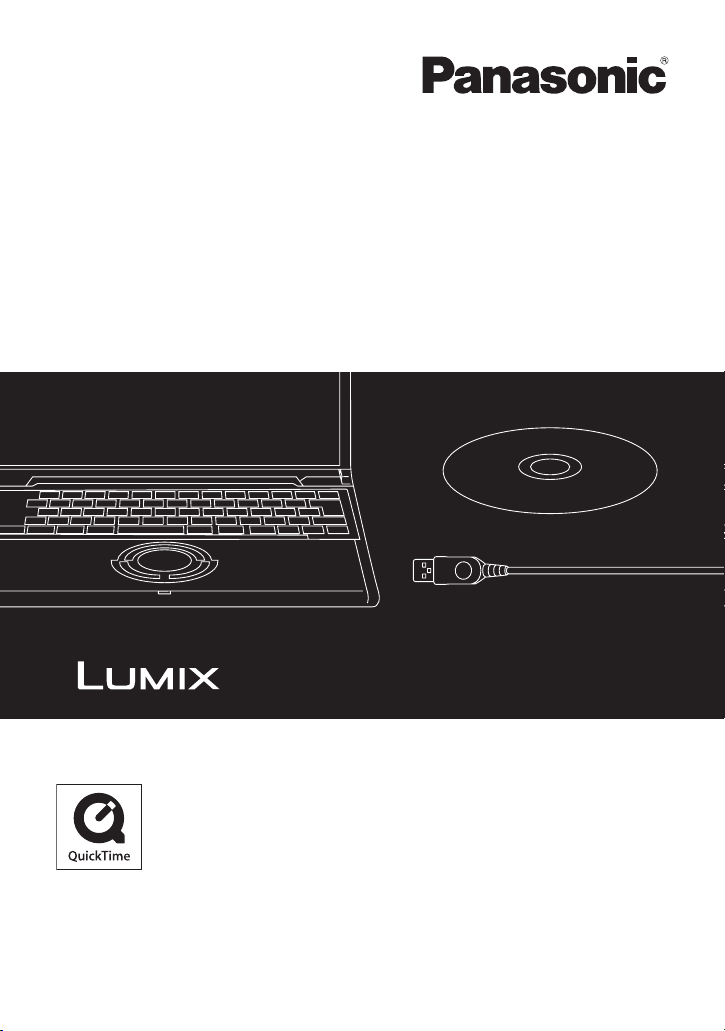
Инструкция по эксплуатации
Для соединения цифровой камеры с ПК
Логотипы QuickTime и QuickTime являются
торговыми марками или зарегистрированными
торговыми марками Apple Inc., используемыми по
лицензиям.
VQT1H19
Page 2
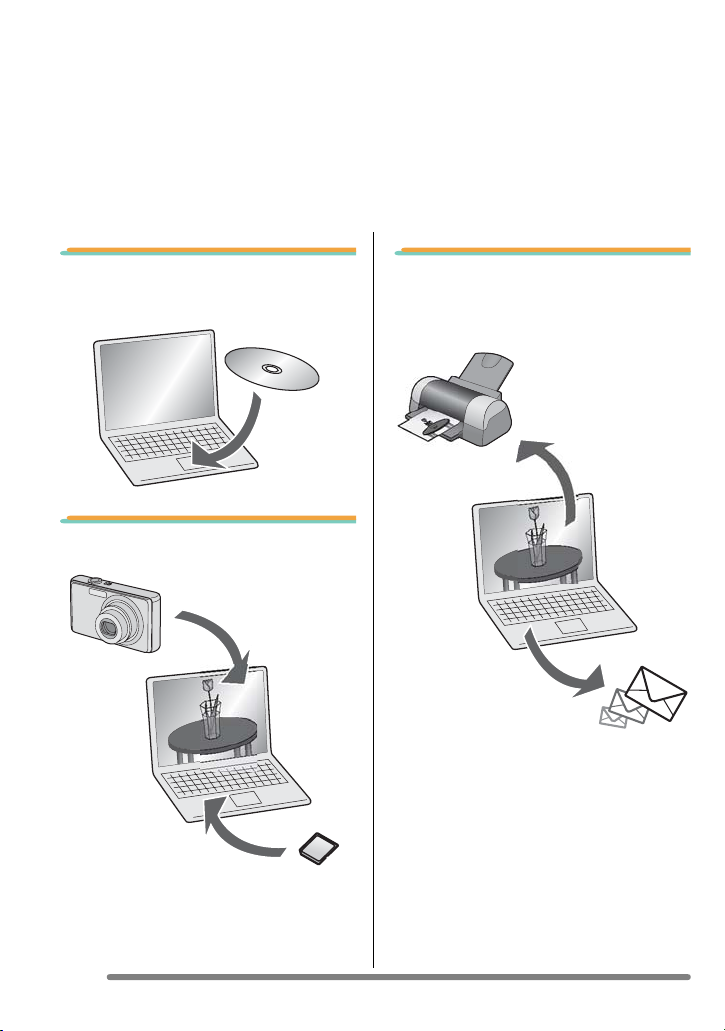
Соединение с ПК даст Вам возможность
намного большего наслаждения
Используя программу “LUMIX Simple Viewer”, находящуюся на входящем в
комплект поставки диске CD-ROM, Вы можете с легкостью переносить снимки на
ПК, распечатывать их, прикреплять их к электронным письмам и так далее.
• В данном руководстве по эксплуатации “LUMIX Simple Viewer” обозначается как
“Simple Viewer”.
1. Прежде всего инсталляция
Simple Viewer.
2. Перенос снимков на ПК.
3. Печать и прикрепление
снимков к электронным
письмам.
2
Page 3
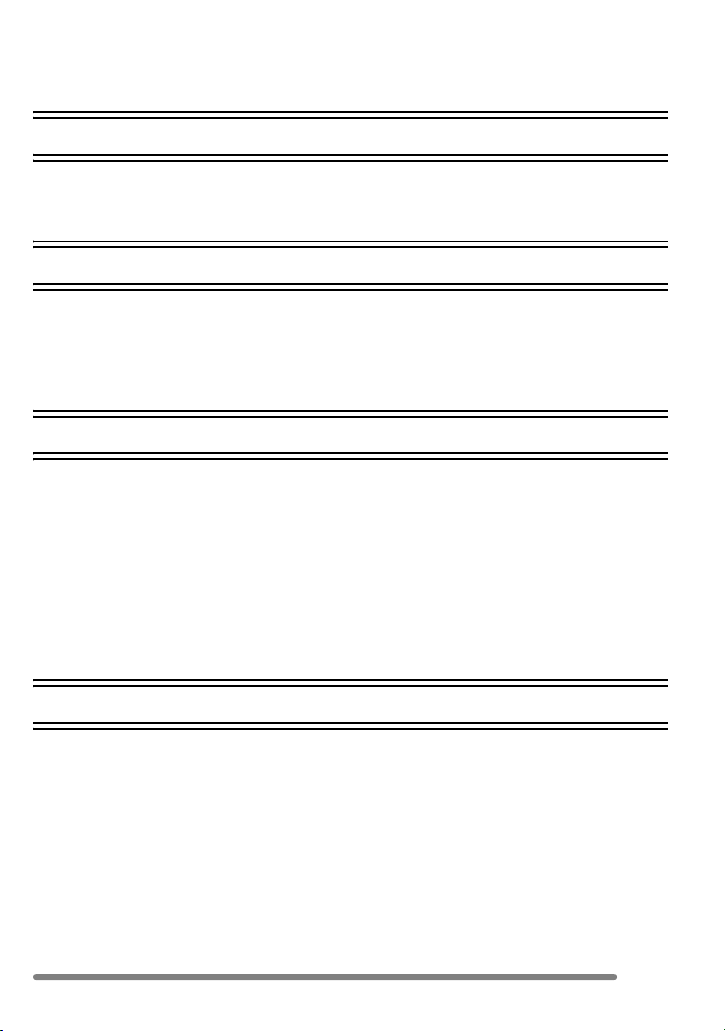
Содержание
Соединение с ПК даст Вам возможность намного большего наслаждения ...............2
Введение
Прочтите перед использованием ...................................................................................4
Основные понятия .....................................................................................................4
Совместим ли Simple Viewer со всеми ПК? .............................................................5
Установка
Инсталляция программного обеспечения 1 .................................................................6
Инсталляция драйвера USB (только для Windows 98/98SE) .................................6
Инсталляция программного обеспечения 2 .................................................................7
Инсталляция Simple Viewer ......................................................................................7
Подсоединение цифровой камеры к ПК ........................................................................8
Использование Simple Viewer
Перенос снимков на ПК (Acquire to PC) .........................................................................9
Просмотр снимков (View) ..............................................................................................10
Распечатка снимков (Print) ............................................................................................ 13
Отправление снимков по электронной почте (Send by e-mail) ................................... 16
Advanced ......................................................................................................................... 18
Подготовка снимков, сохраненных на ПК, для работы в Simple Viewer
(Add pictures) ..........................................................................................................19
Просмотр снимков, находящихся на ПК, при помощи цифровой камеры
(Export to the card) .................................................................................................20
По завершении работы с Simple Viewer ....................................................................... 22
Прочее
Перенос снимков без использования Simple Viewer ...................................................23
Использование на компьютерах Macintosh ..................................................................24
Как удалить драйвер USB и Simple Viewer (Деинсталляция) .....................................25
Если Вам не удается перенести снимки ...................................................................... 26
Проблемы и их решения ...............................................................................................27
Рабочая среда ................................................................................................................30
3
Page 4
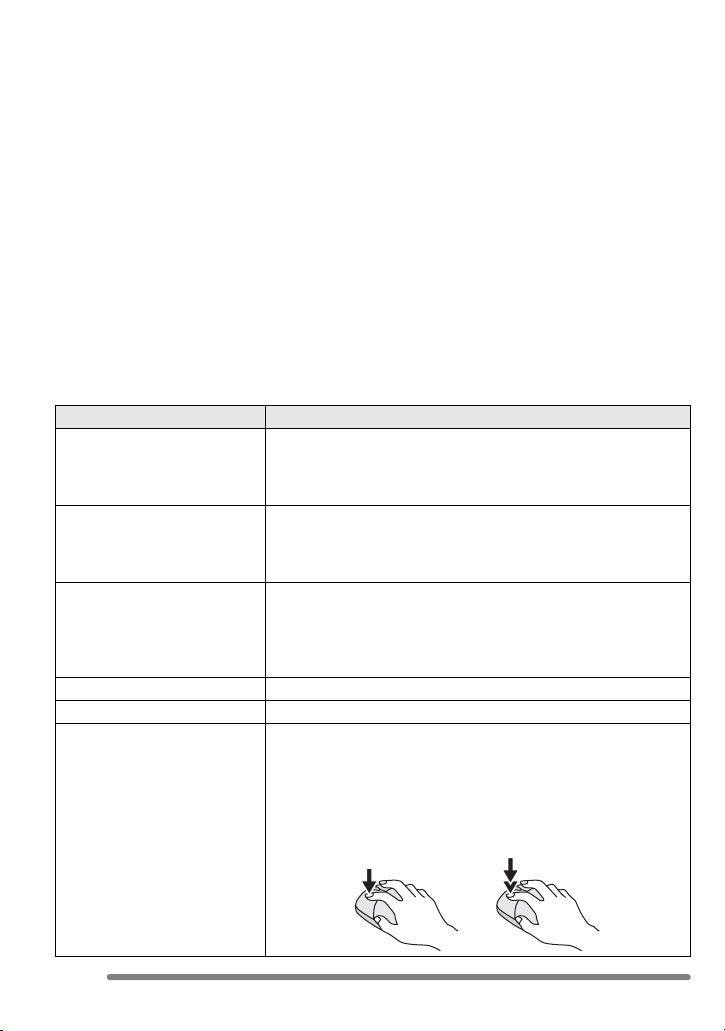
Введение
Введение
Прочтите перед использованием
• Пожалуйста, примите во внимание тот факт, что некоторые объяснения и экранные
окна, представленные в данном руководстве по эксплуатации, могут отличаться от
реальных в зависимости от рабочей среды ПК.
• Тек ст ы данного руководства по эксплуатации могут быть изменены без
предварительного оповещения.
• Никакие части данного руководства по эксплуатации не могут быть
воспроизведены
• Снимки с экрана, показанные в данном руководстве, используются в соответствии
с рекомендациями Мicrosoft Corporation.
• Описание Windows в данном руководстве по эксплуатации основывается на окнах
Windows XP.
• В данном руководстве по эксплуатации слово Карта подразумевает карту памяти
SD, включая встроенную память.
Основные понятия
• Ниже перечислены основные понятия, которые Вам требуется знать при работе с
ПК. Обращайтесь также и к руководству по эксплуатации ПК.
Понятие Объяснение
Программное приложение Подразумевает программы, используемые с
Инсталлировать/
Деинсталлировать
Диск/Драйвер Понятие “Диск” обозначает периферийное устройство
Файл Обозначает документ, снимок или иные данные.
Папка Обозначает место, где хранятся сгруппированные файлы.
Щелкнуть/
Дважды щелкнуть
без предварительного разрешения.
различными целями, такими, как обработка текстов,
работа с электронными таблицами, редактирование
снимков и отправление/получение электронных писем.
Понятие “Инсталлировать” подразумевает установку
программного обеспечения на ПК и его подготовка к
использованию; удаление инсталлированного ПО
обозначается понятием “Деинсталлировать”.
(привод CD-ROM,
записываются и с которого считываются файлы; ПО,
необходимое для работы с таким диском, обозначается
словом “Драйвер”.
“Щелкнуть” значит нажать и отпустить кнопку мыши.
Быстро щелкнуть по кнопке мыши два
описывается словом “Дважды щелкнуть”.
• В данном руководстве по эксплуатации описания
сделаны на основе щелчка по левой кнопке мыши.
• Если Вам не удается успешно произвести двойной
щелчок, попробуйте изменить интервал между щелчками.
цифровую камеру и т.д.), на которое
раза подряд
4
Page 5
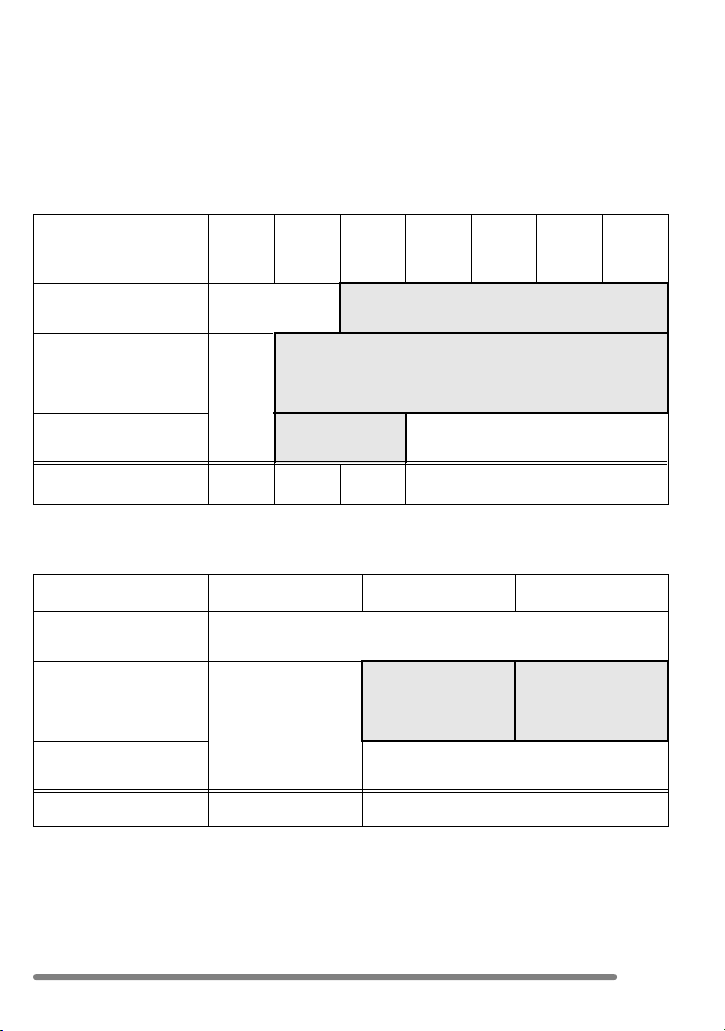
Введение
Совместим ли Simple Viewer со всеми ПК?
При помощи соединения USB Вы можете перенести снимки, находящиеся на
цифровой камере, на ПК. Однако, используя Simple Viewer, сохранение их на ПК
может стать намного проще.
∫ Windows
• Для определения типа ОС (типа ПК), выберите [start] >> ([Setup] >>) [Control Panel]
(>> [Performance and Maintenance]) и затем (дважды) щелкните по [System]. Вы
можете увидеть версию ОС.
95 и
более
ранние
версии
Возможно ли
использование Simple
Viewer?
Можно ли перенести
снимки, находящиеся
на цифровой камере,
на ПК при помощи
соединения USB?
Нужно ли
инсталлировать
драйвер USB?
К какой странице
следует обращаться?
¢1
cтр.27
¢1: Вы можете перенести снимки на ПК, имеющий слот карты памяти.
¢2: Для информации о том, как переносить снимки, обращайтесь к cтр.23.
∫ Macintosh
OS 8.x и более
ранние версии
Возможно ли
использование Simple
Viewer?
Можно ли перенести
снимки, находящиеся
на цифровой камере,
на ПК при помощи
соединения USB?
Нужно ли
инсталлировать
драйвер USB?
К какой странице
следует обращаться?
¢3: Вы можете перенести снимки на ПК, имеющий слот карты памяти.
¢4: При использовании операционной системы Mac OS X 10.2.x или более ранних
версий установите ключ защиты от записи на карте памяти SDHC в положение
[LOCK] во время получения с нее изображений.
98 98SE Me 2000 XP Vista
— ≤
≤
≤ —
cтр.6, 8
cтр.6 cтр.7
¢2
OS 9 OS X
—
≤ ≤¢4
¢3
—
cтр.27 cтр.24
5
Page 6
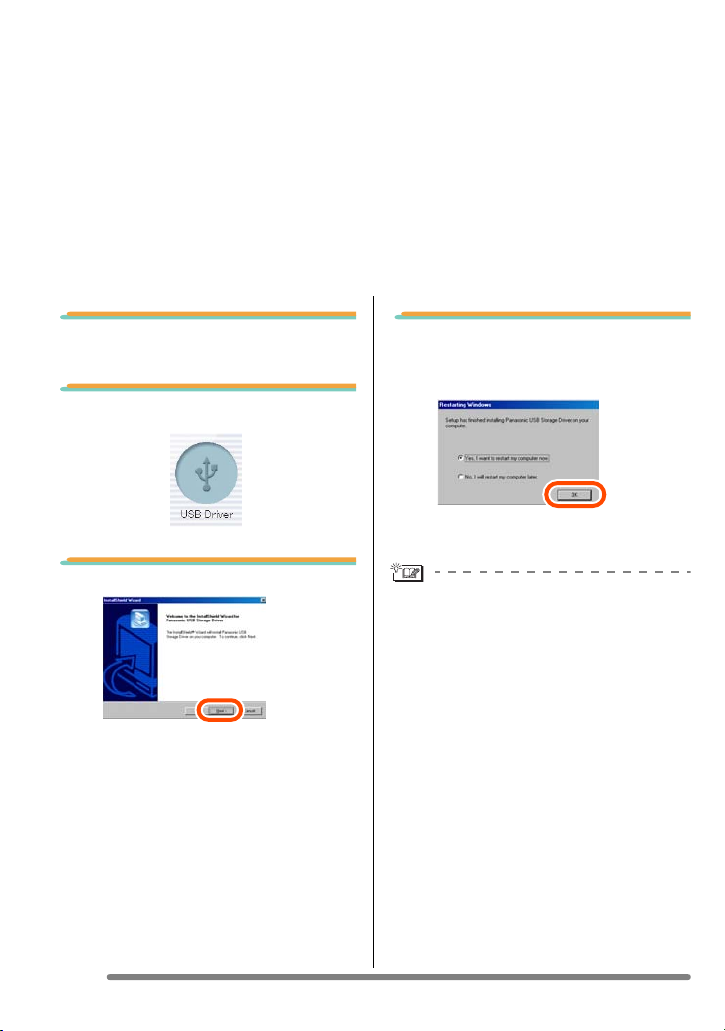
Устан овка
Установка
Инсталляция программного обеспечения 1
Инсталляция драйвера USB (только для
Windows 98/98SE)
• Если Вы используете Windows 98/98SE, инсталлируйте драйвер USB
(программное обеспечение для работы с цифровой камерой через ПК) перед
подсоединением цифровой камеры к ПК.
• Данная инсталляция не требуется при втором и при последующих соединениях.
• Если используется ОС, отличная от Windows 98/98SE, данная инсталляция не
требуется.
• Перед тем, как вставлять CD-ROM, закройте все открытые приложения.
1. Вставьте CD-ROM.
Откроется меню установки.
2. Щелкните по [USB Driver].
3. Щелкните по [Next].
• Начинается инсталляция драйвера
USB.
4. Если появится диалоговое
окно [Restarting Windows],
щелкните по [OK].
После перезапуска ПК инсталляция
драйвера USB будет завершена.
Если меню установки не запускается
автоматически:
• Дважды щелкните по [My Computer] на
рабочем столе, дважды щелкните по
папке или откройте папку [VFFXXXX]
(часть XXXX меняется в зависимости
от модели) и дважды щелкните по
[InstMenu.exe].
6
Page 7
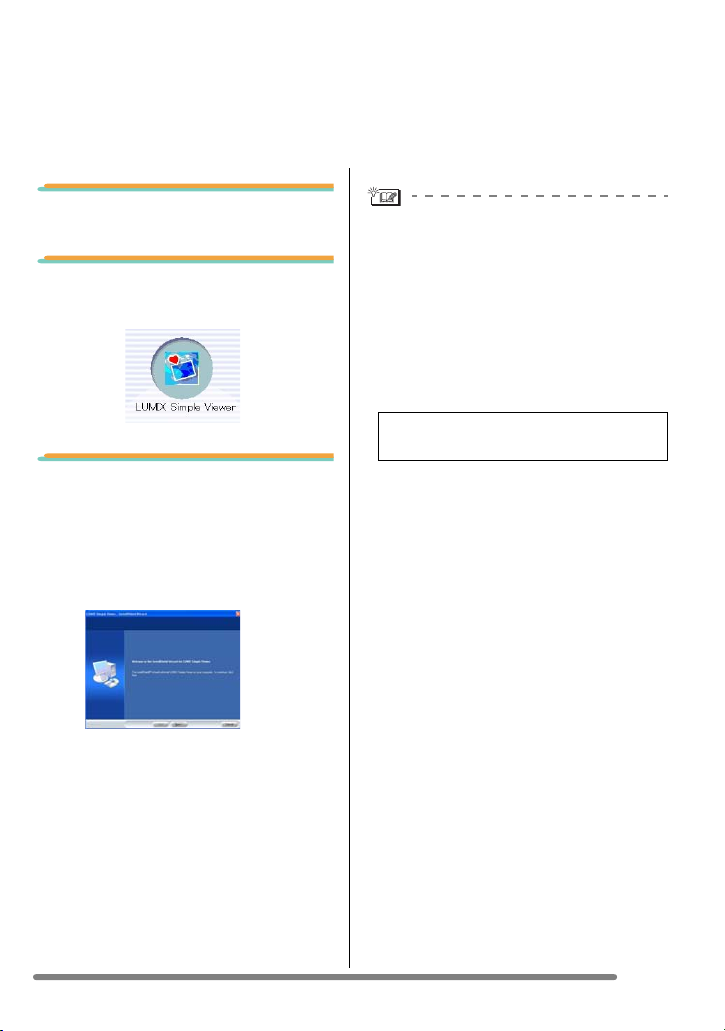
Установка
Инсталляция программного обеспечения 2
Инсталляция Simple Viewer
• Данная инсталляция не требуется при втором и при последующих соединениях.
• Перед тем, как вставлять CD-ROM, закройте все открытые приложения.
1. Вставьте CD-ROM.
Откроется меню установки.
2. Щелкните по [LUMIX
Simple Viewer].
3. Следуйте процедуре
инсталляции в
соответствии с
сообщениями,
появляющимися на
экране.
• То л ь к о при использовании
Windows 98SE, компоненты MDAC2.8
(Microsoft Data Access Components
2.8) могут быть также
инсталлированы. Инсталлируйте их в
соответствии с сообщениями,
появляющимися на экране.
• Перед первым использованием,
следующим после завершения
инсталляции, убедитесь в том, что Вы
выбрали [Readme] из [start] >> [All
programs] >> [Panasonic] >> [LUMIX
Simple Viewer] для ознакомления с
дополнительной информацией.
• Simple Viewer устанавливается в
следующей папке. (эт у установку
нельзя изменить.)
C:\Program Files\Panasonic\
LUMIXSimpleViewer
Если меню установки не запускается
автоматически:
• Дважды щелкните по [My Computer] на
рабочем столе, дважды щелкните по
папке или откройте папку [VFFXXXX]
(часть XXXX меняется
от модели) и дважды щелкните по
[InstMenu.exe].
Если Вам не удается инсталлировать
Simple Viewer:
• Если вы используете Windows
2000/XP/Vista, инсталляция
невозможна, если Вы вошли в систему
ПК как пользователь с ограниченным
доступом. Войдите в систему как
Администратор и повторите процесс
инсталляции. За дальнейшей
информацией обращайтесь к
руководству по эксплуатации для ПК.
в зависимости
7
Page 8
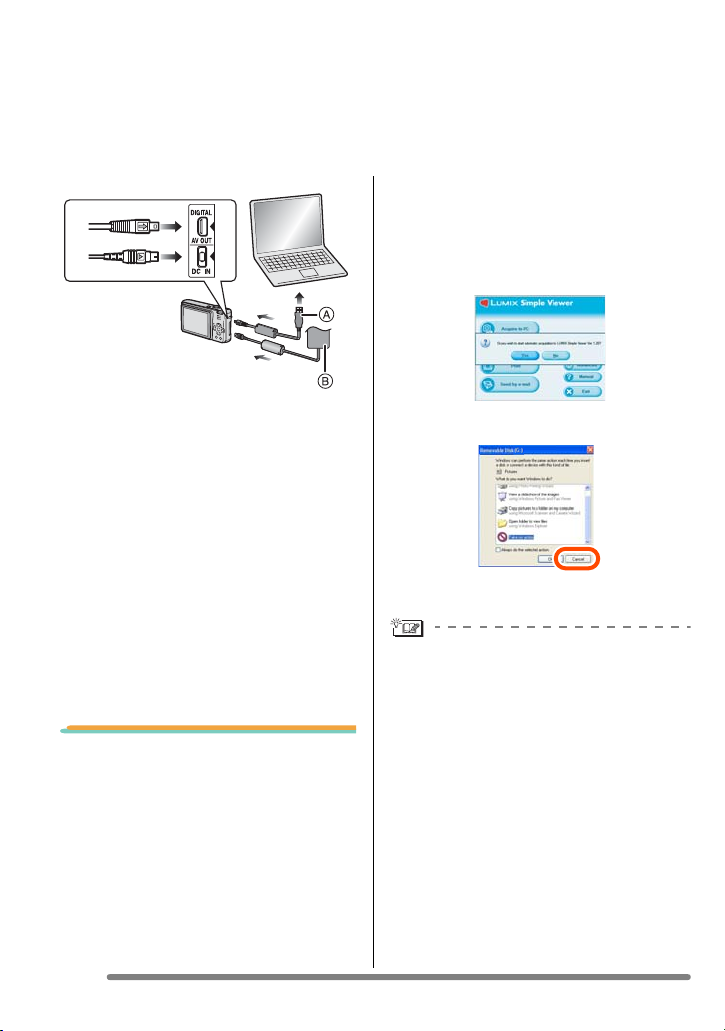
Установка
Подсоединение цифровой камеры к ПК
• Пир использовании Windows 98/98SE инсталлируйте драйвер USB (cтр.6) перед
подсоединением.
• Если ПК оснащен встроенным слотом карты памяти SD, вставьте Карту в слот,
после чего Вы сможете переносить изображения, используя Simple Viewer.
• Когда соединение будет корректно
установлено, Simple Viewer
автоматически запустит окно для
начала переноса данных. (cтр.9)
Если используется Windows 98,
обратитесь к cтр.23.
A: Кабель соединения USB
B: Адаптер переменного тока
• Приведенные иллюстрации
соответствуют модели DMC-FX100.
• Адаптеры переменного тока могут
поставляться отдельно в зависимости
от модели.
Подготовка цифровой камеры
При подсоединении цифровой камеры к
ПК используйте батарею с достаточным
зарядом или адаптеры переменного
тока. Если батарея разрядится во
время переноса данных, записанные
данные могут быть повреждены
• Если Вы используете адаптер
переменного тока, подсоедините его.
• Включите цифровую камеру.
.
1. Подсоедините цифровую
камеру к ПК посредством
поставляемого кабеля
соединения USB.
• Устано вит е цифровую камеру на
соединение с ПК. (За дальнейшей
информацией обращайтесь к
руководству по эксплуатации для
цифровой камеры.)
8
• Когда появится следующее окно,
щелкните по [Cancel], чтобы закрыть его.
• Если Simple Viewer не запускается
автоматически
• Не работайте с цифровой камерой и
не отсоединяйте кабель соединения
USB во время переноса данных на
цифровую камеру. ПО может
сработать некорректно и повредить
переносимые данные.
• Форма разъема может меняться в
зависимости от модели используемой
цифровой камеры. За дальнейшей
информацией обращайтесь к
руководству по эксплуатации для
цифровой камеры.
, обратитесь к cтр.27.
Page 9
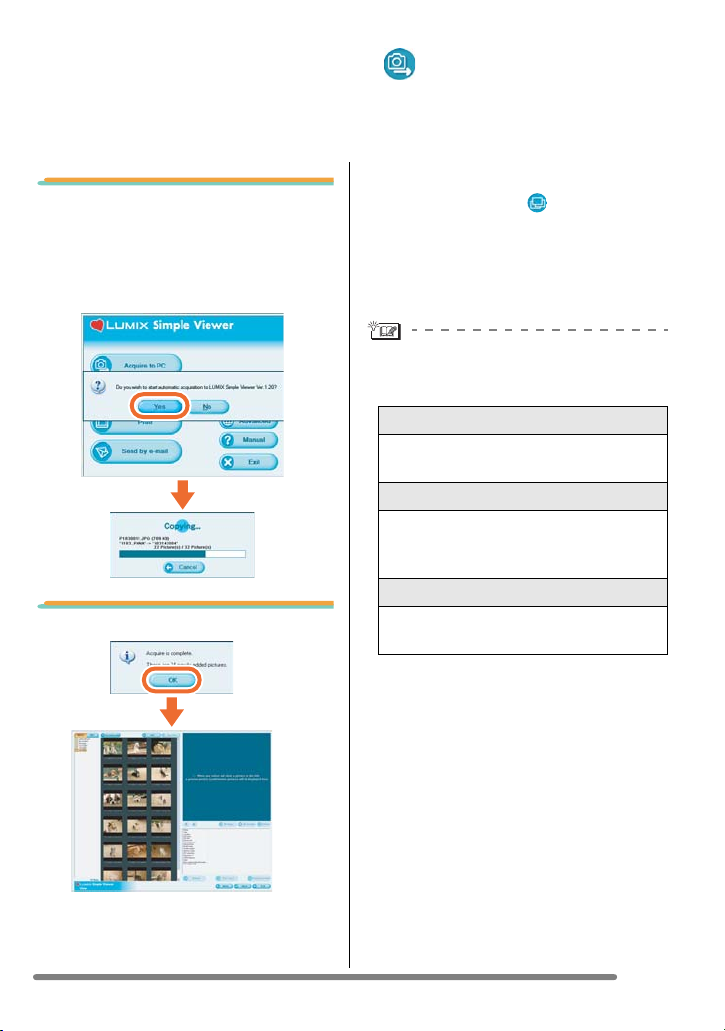
Использование Simple Viewer
Использование Simple Viewer
Перенос снимков на ПК (Acquire to PC)
• Если Вы вышли из программы Simple Viewer или хотите просмотреть ранее
перенесенные снимки, дважды щелкните по иконке LUMIX Simple Viewer на
рабочем столе, чтобы запустить Simple Viewer.
1. При появлении
сообщения,
спрашивающего, начинать
ли перенос данных,
щелкните по [Yes].
2. Щелкните по [OK].
Снимки будут перенесены с карты на
ПК и откроется окно [ View] для
показа перенесенных снимков в виде
миниатюр.
• Если снимков для переноса много или
размер снимков велик, перенос может
занять некоторое время.
Папка назначения переноса:
• Снимки, перенесенные на ПК,
сохраняются в следующих папках.
Windows Vista
C:\Users\[Имя пользователя]\Pictures\
PHOTOfunSTUDIO
Windows 2000/XP
C:\Documents and Settings\
[Имя пользователя]\My Documents\
My Pictures\PHOTOfunSTUDIO
Windows 98SE/Me
C:\My Documents\My Pictures\
PHOTOfunSTUDIO
• Если Вы хотите изменить текущую
папку назначения переноса,
обратитесь к cтр.21.
Если Вы щелкнете по [Cancel] во
время переноса:
• Перенос будет прерван на середине, и
уже перенесенные снимки будут
показаны в формате миниатюр.
9
Page 10
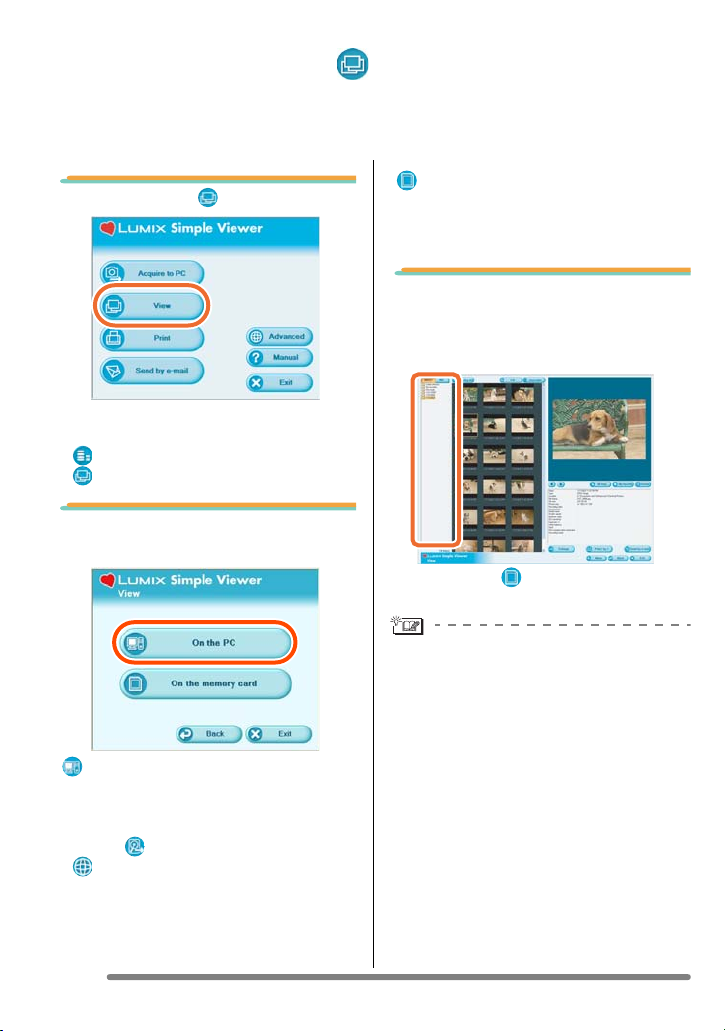
Использование Simple Viewer
Просмотр снимков (View)
• Если Вы вышли из программы Simple Viewer или хотите просмотреть ранее
перенесенные снимки, дважды щелкните по иконке LUMIX Simple Viewer на
рабочем столе, чтобы запустить Simple Viewer.
1. Выберите [View].
• Если вышеуказанное основное меню
не показывается, щелкните по
[ Menu], а затем щелкните по
[ View].
2. Выберите место, где
сохранены снимки.
[On the PC]
Выберите данную опцию для просмотра
снимков, перенесенных на ПК.
• Если снимки добавляются через
опцию [ Add pictures] в
[ Advanced], помимо снимков,
перенесенных через Simple Viewer, Вы
можете просмотреть снимки,
хранящиеся на ПК. (cтр.19)
[ On the memory card]
Щелкните по этой кнопке для просмотра
снимков на Карте, подсоединенной при
помощи кабеля соединения USB.
3. Выберите любую папку и,
находясь в режиме
миниатюр, выберите
любой снимок.
• При выборе [ On the memory card] в
Шаге 2 папки не показываются.
Чтобы просмотреть движущиеся
изображения:
• На ПК должна быть установлена
программа QuickTime.
• Изображение или звук могут
прерываться при воспроизведении
движущихся изображений – это
зависит от уровня вашего ПК.
10
Page 11

Использование Simple Viewer
Как пользоваться окном просмотра [ View]
12 3
1. Окно показа папок
Показываются папки, содержащие
перенесенные снимки. Папки
создаются на базе даты.
[M/D/Y] Данная опция показывает
[M/Y] Данная опция показывает
2. Окно показа миниатюр
Снимки, находящиеся в выбранной
папке, показываются в формате
миниатюр.
Движущиеся изображения помечены
значком () в верхнем левом углу
миниатюры.
• [ Recording date]
•[ Add]
• [ Open folder]
папки по дню записи.
папки по месяцу записи.
Нажмите эту кнопку, для того
чтобы отсортировать папки и
пиктограммы по дате.
Нажмите эту кнопку для
отображения файлов в
порядке убывания даты
записи.
Нажмите эту кнопку для
отображения файлов в
порядке возрастания даты
записи.
Щелкните по этой кнопке для
регистрации уже сохраненных на
ПК снимков, чтобы иметь
возможность работать с ними в
Simple Viewer. (cтр.19)
Нажмите эту кнопку для
открытия каталога, в котором
сохранены изображения.
45 6 7 8
9121013 1114
3. Окно просмотра снимков
Снимок, выбранный в формате
миниатюры, показывается в несколько
большем размере.
Если выбрать движущееся
изображение, оно будет автоматически
воспроизводится снова и снова, пока
не будет выбран другой снимок.
4. [ ]
Щелкните по этой кнопке для того,
чтобы выбрать предыдущий снимок.
5. [ ]
Щелкните по этой кнопке для того,
чтобы выбрать следующий снимок.
6. [ 90 degs.]
Каждый щелчок по этой кнопке поворачивает
снимок на 90° по часовой стрелке.
7. [ My favorite]
Если Вы щелкнете по этой кнопке, к
снимку добавится значок ( ), и он
будет зарегистрирован в списке Favorite
(Избранное). Если Вы еще раз щелкнете
по этой кнопке, снимок будет убран из
списка Favorite (Избранное).
Снимки, зарегистрированные в списке
Favorite (Избранное), могут быть
просмотрены, если Вы выберете пункт
[My favorites] в верхней части окна
показа папок.
8. [ Delete]
Щелкните по этой кнопке для того,
чтобы удалить выбранный снимок.
• Изображения, записанные в режиме
“Ребенок” отображаются в каталогах,
которые созданы в порядке
изменения даты и одновременно в
прочих каталогах, например в
каталогах режима “Ребенок ”.
Удаление изображения в одном
каталоге приводит к удалению этого
изображения из всех каталогов.
15
11
Page 12

Использование Simple Viewer
456721 3
9. [ Enlarge]
Щелкните по этой кнопке для того,
чтобы увеличить выбранный снимок
до размера полного экрана. (cтр.12)
10. [ Print 1 by 1]
Если Вы щелкаете мышью по этой
кнопке, выбранный снимок
распечатывается.
Если Вы хотите распечатать несколько
снимков, щелкните по опции [Print] в
основном меню. (cтр.13)
11. [ Send by e-mail]
Щелкните по этой кнопке для того,
чтобы прикрепить выбранный снимок к
электронному письму. (cтр.16)
12. [ Menu]
Щелкните по этой кнопке для
возвращения к основному меню
программы Simple Viewer.
13. [ Back]
Щелкните по этой кнопке для возвращения
к предыдущему меню. (cтр.10)
14. [ Exit]
Щелкните по этой кнопке для выхода
из Simple Viewer.
15. Информация о снимке
[Name]
[Type]
[Location]
[File Name]
[File size]
Кроме того, показывается следующая
информация, [Picture size], [Recording
date], [Manufacturer], [Model name],
[Shutter speed], [Aperture value], [ISO
sensitivity], [Exposure +/-], [White
balance], [Flash], [Print compensation
information] и [Recording mode].
Имя файла в Simple
Viewer.
Формат файла.
Место, где хранятся
перенесенные файлы.
Имя файла на ПК.
Размер файла.
12
∫ Полноэкранный показ
1. [ ]
Щелкните по этой кнопке для того,
чтобы выбрать предыдущий снимок.
2. [ ]
Щелкните по этой кнопке для того,
чтобы выбрать следующий снимок.
3. Показ снимков
• [Start]
Для начала показа снимков
нажмите на эту кнопку. Для
изменения длительности показа
снимков нажмите в основном меню
[ Advanced] >> [ Setting...].
(cтр.21)
• [ Stop]
Нажмите эту кнопку для
остановки показа снимков.
4. Переключение размера показа
снимков
• [ Fit to screen]
Увеличивает или уменьшает
снимок до размеров экрана ПК.
• [ Full scale]
Показывает снимок в
оригинальном размере.
5. [ Menu]
Щелкните по этой кнопке для
возвращения к основному меню
программы Simple Viewer.
6. [ Back]
Щелкните по этой кнопке для возвращения
к окну просмотра [View]. (cтр.10)
7. [ Exit]
Щелкните по этой кнопке для выхода
из Simple Viewer.
Если рабочие кнопки исчезли:
Пошевелите мышью и рабочие кнопки
вновь появятся.
Page 13

Использование Simple Viewer
Распечатка снимков (Print)
• Если Вы вышли из программы Simple Viewer или хотите просмотреть ранее
перенесенные снимки, дважды щелкните по иконке LUMIX Simple Viewer на
рабочем столе, чтобы запустить Simple Viewer.
1. Выберите [Print].
• Если вышеуказанное основное меню
не показывается, щелкните по
[ Menu], а затем щелкните по
[ Print].
2. Выберите место, где
сохранены снимки.
[ On the memory card]
Щелкните по этой кнопке для печати
снимка, находящегося на Карте,
подсоединенной при помощи кабеля
соединения USB.
3. Выберите папку для
показа снимков в формате
миниатюр и выберите
один из этих снимков.
• При выборе [ On the memory card] в
Шаге 2 папки не показываются.
[On the PC]
Выберите данную опцию для печати
снимков, перенесенных на ПК.
• Если снимки добавляются через
опцию [ Add pictures] в
[ Advanced], помимо снимков,
перенесенных через Simple Viewer, Вы
можете распечатать снимки,
хранящиеся на ПК. (cтр.19)
13
Page 14

Использование Simple Viewer
4. Щелкните по [ Add] и
затем щелкните по
[ Next].
• Выбранный снимок будет добавлен в
список [List of pictures to be printed].
• Чтобы убрать снимок из списка [List of
pictures to be printed], щелкните по
нему в [List of pictures to be printed] и
затем щелкните по [
Cancel
].
5. Произведите установки
печати и щелкните по
[ Next].
[Please select the printing type]
( One sheet)
Используется для печати одного снимка
на одном листе бумаги.
( Two sheets, Four sheets,
Eight sheets)
Используются для печати нескольких
снимков
режимом) на одном листе бумаги.
(Пример: [ Two sheets])
( Index)
Выбранные снимки печатаются в виде
списка.
(Пример: При выборе 16 снимков.)
(в соответствии с выбранным
• В зависимости от принтера, который
Вы используете, опция, “Print without
borders” (Безграничная печать) может
быть недоступна, или имеющиеся в
распоряжении размеры и типы бумаги
могут быть ограничены. В таких
случаях, щелкните по [ Set] и затем
установите настройки печати.
14
• На одном листе бумаги формата А4
могут быть распечатаны около 36
снимков.
Page 15

Использование Simple Viewer
[Please select the printer]
Устано вит е принтер, который Вы
используете.
[Choose border setting]
Выберите опцию “No” (без полей) или
“Ye s ” (с полями).
[Please select the paper size]
Выберите размер бумаги, используемой
для печати.
[Please select the paper type]
Выберите тип бумаги, используемой
для печати.
[Detail printer settings are available]
Устано вит е детальные настройки
принтера.
(За дальнейшей информацией
обращайтесь к руководству по
эксплуатации для принтера.)
6. Проверьте расположение
печати и установите
настройки печати.
[Trimming]
(Только для [ One sheet])
Используется для печати снимка в
соответствии с размером бумаги.
• Без использования опции подгонки
снимка, снимок будет распечатан
целиком. Если коэффициент
соотношения размеров листа бумаги
отличается от коэффициента
соотношения размеров снимка
,
останутся белые зазоры сверху и
снизу или слева и справа от снимка.
[Position adjustment]
Используется для точной регулировки
положения печати при подгонке.
[Title]
(Только для [ Index])
Используется для печати имени папки,
в которой находится снимок, (например,
12/05/2007) в верхней части снимка.
[Picture name]
(Только для [ Index])
Используется для печати даты и
времени записи в нижней
части снимка.
[Print correction]
Используется для активации функции
коррекции печати принтера.
• Данная функция совместима с
технологиями “PRINT Image Matching” и
“Exif Print”. Обращайтесь к руководству
по эксплуатации для Вашего принтера.
[Date printing]
Используется для печати даты в правом
нижнем углу снимка.
Дата отображается по-разному в
зависимости от функции цифровой
камеры. (Более подробная информация
приведена в инструкции по
эксплуатации цифровой камеры.)
• При использовании во время съемок
функции даты поездки можно
добавить количество дней,
прошедших в пункте назначения.
• При использовании во время
режимов [РЕБЕНОК] или
съемки
[ДОМ.ЖИВОТНОЕ] можно добавить
возраст ребенка или домашнего
животного в месяцах и годах.
7. Щелкните по [ Print start].
02/21/2007
02/21/2007
21/02/2007
21/02/2007
Уже запущенная печать не может быть
остановлена.
15
Page 16

Использование Simple Viewer
Отправление снимков по электронной почте
( Send by e-mail)
• Если Вы вышли из программы Simple Viewer или хотите просмотреть ранее
перенесенные снимки, дважды щелкните по иконке LUMIX Simple Viewer на
рабочем столе, чтобы запустить Simple Viewer.
• Совместимыми программами электронной почты являются только Windows
и Outlook
®
Express, Microsoft®Outlook®.
®
Mail
1. Выберите [ Send by
e-mail].
• Если вышеуказанное основное меню
не показывается, щелкните по
[ Menu], а затем щелкните по
[ Send by e-mail].
2. Выберите место, где
хранятся снимки.
[On the PC]
Выберите данную опцию для отправки
по электронной почте снимков,
перенесенных на ПК.
• Если снимки добавляются через
опцию [ Add pictures] в
[ Advanced], помимо снимков,
перенесенных через Simple Viewer, Вы
можете прикрепить к электронному
письму снимки, хранящиеся на ПК.
(cтр.19)
[ On the memory card]
Щелкните по этой кнопке для
прикрепления к электронному письму
снимков, находящихся на Карте,
подсоединенной при
соединения USB.
помощи кабеля
3. Выберите любую папку и,
находясь в режиме
миниатюр, выберите
любой снимок.
• Каждый щелчок по кнопке [ 90 degs.]
поворачивает снимок на 90° по
часовой стрелке.
• При выборе [ On the memory card] в
Шаге 2 папки не показываются.
16
Page 17

Использование Simple Viewer
4. Нажмите [Add], а затем
[Send by e-mail].
• Одновременно можно добавить до
20 снимков.
5. Когда появится сообщение о
подтверждении, выберите
[Yes], [No] или [Cancel].
• Если выбрать [Yes], то размер
отправляемого файла будет изменен
до максимально допустимого.
Для изменения максимально
допустимого размера файла нажмите
[ Advanced] >> [ Setting...].
(cтр.21)
• Если вы не хотите изменять размер
файла перед отправкой, нажмите [No].
Снимок прикрепляется к электронному
письму, и программа электронной почты
автоматически запускается. Введите
адрес, текст сообщения и т.д. в
электронное
письмо и отправьте его.
Если программа электронн ой почты
не запускается автоматически.
Проверьте настройки стандартной
программы электронной почты, следуя
нижеописанной процедуре.
• Способ проверки изменяется в
зависимости от используемой ОС.
1 Щелкните по [start] >> ([Setup] >>)
[Control Panel] и щелкните по
[Internet Options].
2 Щелкните по закладке [Programs],
затем щелкните по [E-mail] для
подтверждения используемой
программы электронной почты.
Работа гарантируется только в
следующих программах электронной
почты.
• Windows
• Outlook
•Microsoft
Чтобы изменить максимальный
размер файла снимков для
прикрепления к электронным
письмам:
• В основном меню щелкните по
[ Advanced] >> [ Setting...]. Вы
можете изменить размер файла.
(cтр.21)
®
Mail
®
Express
®
Outlook
®
17
Page 18

Использование Simple Viewer
Advanced
• Вы можете добавить снимки, чтобы работать с ними в программе Simple Viewer,
записать снимки, перенесенные на ПК, на Карту и т.д.
1. Выберите [ Advanced].
• Если вышеуказанное основное меню
не показывается, щелкните по
[ Menu], а затем щелкните по
[ Advanced].
2. Выберите любую
функцию для работы.
[ Add pictures]
Щелкните по этой кнопке для
регистрации уже сохраненных на ПК
снимков, чтобы иметь возможность
работать с ними в Simple Viewer.
(cтр.19)
[ Export to the card]
Щелкните по этой кнопке для того,
чтобы записать на цифровую камеру
уже сохраненные на ПК снимки. (cтр.20)
[ Setting...]
Щелкните по этой кнопке для установки
различных настроек в Simple Viewer.
(cтр.21)
[ About...]
Щелкните по
посмотреть номер версии Simple
Viewer.
этой кнопке, чтобы
18
Page 19

Использование Simple Viewer
Подготовка снимков, сохраненных на ПК, для
работы в Simple Viewer ( Add pictures)
1. Выберите [ Add pictures].
2. Выберите папку,
содержащую снимки для
добавления, и щелкните
по [Next].
• Щелкните по [Browse], чтобы открыть
диалоговое окно [Select Folder], и
выберите желаемую папку.
3. Укажите, надо или нет
добавлять снимки,
сохраненные в подпапках
(папках, находящихся
внутри других папок).
• После указания выбора щелкните по
[Next].
4. Щелкните по [Start].
• Если снимков для добавления много
или размер снимков велик,
добавление может занять некоторое
время.
5.
Щелкните по [OK] и затем
щелкните по [
Completion
]
для завершения добавления.
19
Page 20

Использование Simple Viewer
Просмотр снимков, находящихся на ПК, при помощи
цифровой камеры ( Export to the card)
• Перенос снимков, находящихся на ПК, на Карту для получения возможности их
воспроизведения на цифровой камере.
1. Выберите [ Export to the
card].
2. Выберите любую папку и,
находясь в режиме
миниатюр, выберите
любой снимок.
3. Щелкните по [ Add].
4. Щелкните по [Write].
• Выполняется запись на карту.
• Снимки будут автоматически
преображены в формат, подходящий
для воспроизведения на цифровой
камере производства Panasonic.
• Используйте Карту с достаточным
количеством свободного
пространства. В случае
недостаточного свободного
пространства только часть снимков
будет записана.
• Снимки, обработанные на ПК, и
снимки, записанные на цифровых
камерах, отличных от LUMIX, могут
быть показаны некорректно.
Выбранный снимок добавляется к
списку в нижней части экрана.
• Чтобы удалит ь снимок из списка в
нижней части экрана, щелкните по
снимку в списке в нижней части
экрана и затем щелкните по
Cancel
[
].
20
Page 21

Setting...
Использование Simple Viewer
1. Выберите [ Setting...].
2. Настройте установки и
щелкните по [OK].
[The folder to be acquired]
Выберите желаемую папку для
переноса снимков с карты на ПК.
• Щелкните по [Open folder], после чего
Вы сможете увидеть снимки в
выбранной папке.
• Щелкните по [Browse], чтобы открыть
диалоговое окно [Select Folder], и
выберите желаемую папку.
[Maximum file size per picture to be
attached to an e-mail]
Устано вит е максимальный размер
файла снимка для прикрепления к
электронному письму. (установленный
как 1 Мб на момент покупки)
• То лько
• Даже если Вы изменили эту установку,
[Full Screen]
Устано вит е длительность показа
снимков, а также его повтор либо
отмену повтора.
• При просмотре
[Automatic acquisition]
Укаж ите, нужно ли автоматически
запускать Simple Viewer и переносить
снимки при подсоединении цифровой
камеры.
[Updating for the folder list]
Щелкните по [Updating] для удаления
пустых папок в окне показа папок.
[Default]
Щелкнув по этой кнопке, Вы вернете все
установки к состоянию, в котором они
находились на момент покупки.
снимки с именем “XXXX.JPG”
могут быть уменьшены. Если вы не
хотите изменять размер, установите
данный пункт на [Not specified].
в зависимости от провайдера
подсоединения Интернет некоторые
файлы большого размера могут не
быть отправлены.
движущихся
изображений после окончания показа
появится следующее сообщение.
21
Page 22

Использование Simple Viewer
По завершении работы с Simple Viewer
∫ Чтобы выйти из Simple
Viewer:
1. Щелкните по [Exit].
• Если кнопка [ Exit] не показывается,
щелкните по [ Menu] для возврата в
основное меню.
Если Вы попытаетесь выйти из
•
программы, находясь в окне, отличном от
окна основного меню, появится
подтверждающее сообщение.
2. Выберите [USB Mass
Storage Device] и щелкните
по [Stop].
3. Подтвердите выбор [USB
Mass Storage Device] и
щелкните по [OK].
∫ Чтобы произвести
безопасное отключение
кабеля соединения USB:
1. Дважды щелкните по
иконке , находящейся в
правом нижнем углу экрана
ПК (в панели задач).
Появляется сообщение, оповещающее
об удалении оборудования.
22
4. Щелкните по [Close].
Вы можете произвести безопасное
отключение кабеля соединения USB.
• В зависимости от используемой ОС
(или от установок ОС), как, например,
в случае использования
Windows 98/98SE, иконка безопасного
отключения оборудования не
показывается на панели задач. В
таком случае, убедитесь, что на ЖКД
мониторе цифровой камеры не
показана надпись [ДОСТУП], а затем
отсоедините кабель соединения USB.
Page 23

Прочее
Прочее
Перенос снимков без использования Simple
Viewer
• Если Вы используете ОС Windows 98, в которой Simple Viewer не может работать,
Вы все равно можете переносить снимки на Ваш ПК, соединив цифровую камеру
и ПК при помощи кабеля соединения USB.
1. Подсоедините цифровую
камеру к ПК посредством
поставляемого кабеля
соединения USB. (cтр.8)
2. Дважды щелкните по
[Removable Disk] в [My
Computer].
3. Дважды щелкните по
папке [DCIM].
4. При помощи техники
перетаскивания,
переместите снимки,
которые Вы хотите
перенести, или папку,
содержащую такие снимки,
в любую другую папку на
ПК.
Что такое техника перетаскивания?
Данная техника представляет собой
операцию нажатия кнопки мыши,
последующего перемещения мыши,
удерживая кнопку в нажатом
положении, и отпускания кнопки мыши.
Чтобы произвести безопасное
отключение кабеля соединения USB:
Обратитесь к cтр.22.
23
Page 24

Прочее
Использование на компьютерах Macintosh
• Если Вы работаете в ОС MacOS9/OSX, использование Simple Viewer
невозможно, тем не менее Вы можете переносить снимки на Ваш ПК при помощи
кабеля соединения USB.
• Если Вы используете ОС Mac OS 8.x или более раннюю версию, обратитесь к
cтр.27.
1. Подсоедините цифровую
камеру к ПК посредством
поставляемого кабеля
соединения USB. (cтр.8)
2. Дважды щелкните по
[NO_NAME] или [Untitled]
на рабочем столе.
3. Дважды щелкните по
папке [DCIM].
4. При помощи техники
перетаскивания,
переместите снимки,
которые Вы хотите
перенести, или папку,
содержащую такие снимки,
в любую другую папку на
ПК.
Что такое техника перетаскивания?
Данная техника представляет собой
операцию нажатия кнопки мыши,
последующего перемещения мыши,
удерживая кнопку в нажатом
положении, и отпускания кнопки мыши.
Чтобы удостовериться в том, что
цифровая камера подсоединена
корректным образом:
Удостоверьтесь в том, что иконка диска
[NO_NAME] или [Untitled] показывается
на рабочем столе.
Чтобы произвести безопасное
отключение кабеля
Перетащите иконку диска [NO_NAME]
или [Untitled] в [Trash], затем
отсоедините кабель соединения USB.
соединения USB:
24
Page 25

Прочее
Как удалить драйвер USB и Simple Viewer
(Деинсталляция)
• Как правило, деинсталляция данных программ не требуется. Если данные
программы перестают работать корректно, деинсталлируйте их и инсталлируйте
вновь (cтр.6).
1. Щелкните по [start] >>
([Setup] >>) [Control Panel].
2. Дважды щелкните по [Add
or Remove Programs].
3. Выберите программное
обеспечение, которое Вы
хотите удалить, и
щелкните по
[Change/Remove].
• Для того, чтобы удалить другие
драйверы и программные
приложения, повторите Шаг 3.
• Для удаления драйвера USB
выберите [Panasonic USB Storage
Driver].
• Для удаления Simple Viewer выберите
[LUMIX Simple Viewer].
• Процедура деинсталляции может
меняться в зависимости от ПК. За
подробностями обращайтесь к
руководству по эксплуатации для
используемого ПК.
25
Page 26

Прочее
Если Вам не удается перенести снимки
• Если, несмотря на то, что вы подсоединили Вашу цифровую камеру к ПК при
помощи кабеля соединения USB, снимки не могут быть перенесены, используйте
следующую процедуру.
∫ Прежде всего проверьте
следующие элементы.
Если Вы используете ОС
Windows 98/98SE, сначала установите
драйвер USB (cтр.6), затем
подсоедините кабель.
Если используемый ПК оснащен двумя
или более разъемами USB,
подсоедините кабель соединения USB
к другому разъему.
• Если Вы подсоединяете цифровую
камеру к разъему USB на клавиатуре
ПК, может быть не обеспечена
корректная работа.
• Если Вы подсоединяете цифровую
камеру через разветвитель USB или
через удлинитель USB, может быть
не обеспечена корректная работа.
Вставлена ли Карта в
камеру? Есть ли на ней снимки?
Не перенесены ли эти снимки на ПК
ранее?
• Нельзя переносить одни и те же
снимки.
Вашу цифровую
26
∫ Даже после осуществления
вышеописанных проверок
Вам не удается перенести
снимки.
Убедитесь, что иконка [Removable Disk]
добавилась в [My Computer].
• Буквы, присвоенные диску (например,
H:), могут изменяться в зависимости от
ПК.
Если съемный диск не добавлен,
произведите следующие операции.
1 Щелкните по [start] >> ([Setup] >>)
[Control Panel] и дважды щелкните по
[System].
2 Щелкните по ([Hardware] >>) [Device
Manager] и проверьте, отображена ли
иконка [Other Devices].
3 Если иконка [Other Devices]
отображается, удалите ее.
• Если эта иконка не отображается,
проверьте соединение. (cтр.8)
4 Вернитесь к начальному окну и
выключите ПК.
5 Отсоедините кабель соединения USB
от ПК.
6 Включите ПК.
7 Заново установите драйвер USB.
(Тол ь к о для
8 Подсоедините кабель соединения USB
к ПК.
• Убедитесь, что иконка [Removable
Disk] снова добавлена. Если иконка
[Removable Disk] не добавилась,
повторите вышеописанные шаги.
Windows 98/98SE)
Page 27

Прочее
Проблемы и их решения
О подсоединении/переносе
Вопрос Ответ
Как можно перенести
снимки, работая в ОС
Windows 95, Mac OS 8.x
или ОС более ранних
версий.
Снимки, находящиеся во
встроенной памяти
цифровой камеры, не
переносятся.
О Simple Viewer
Вопрос Ответ
Simple Viewer не
запускается
автоматически.
Чтобы снова просмотреть
перенесенные снимки
после выхода из Simple
Viewer.
Карта Памяти
• Если ПК оснащен встроенным слотом карты,
используйте адаптер карты для ПК (опционный
аксессуар) для карты памяти SD, чтобы перенести
снимки.
Встроенная память
(Данный параграф относится только к цифровым
камерам, имеющим встроенную память.)
• Скопируйте снимки, хранящиеся во
памяти, на Карту и затем перенесите их при помощи
адаптера карты для ПК (опционный аксессуар) для
карты памяти SD. За дальнейшей информацией о
копировании обращайтесь к руководству по
эксплуатации для Вашей цифровой камеры.
Уда л и те Карту из цифровой камеры и вновь соедините
с ПК.
камеру
Дважды щелкните по иконке LUMIX Simple Viewer на
рабочем столе.
Если такой иконки на рабочем столе нет, щелкните по
[start] >> [All programs] >> [Panasonic] >> [LUMIX Simple
Viewer] >> [LUMIX Simple Viewer].
Только в случае, когда Simple Viewer не запускается
автоматически:
• Щелкните по [ Advanced] >> [ Setting...] и
установите [Automatic acquisition] на [Yes]. (Если Вы
не хотите разрешать автоматический запуск,
установите данный
встроенной
пункт на [No].)
27
Page 28

Прочее
О печати
Вопрос Ответ
Снимки не
распечатываются.
Мне хотелось бы
изменить положение
печати, размер шрифта
или цвет шрифта на дате.
Верхний и нижний или
левый и
снимка обрезаны.
Сверху и снизу или слева
и справа от снимка
остаются белые зазоры.
Дата печатается поверх
существующей даты.
Дата не печатается. Если снимок был записан
правый края
Правильно ли установлен принтер? Обращайтесь к
руководству по эксплуатации для Вашего принтера.
Положение печати, размер шрифта и цвет шрифта на
дате фиксированы. Эти параметры не могут быть
изменены.
Установите параметр [Trimming] на [No] в момент
печати.
Подогнанный снимок распечатывается с обрезанными
краями в том случае, если коэффициент соотношения
снимка отличается от коэффициента соотношения
бумаги для печати.
Установите параметр [Trimming] на [Yes] в момент
печати.
Если функция подгонки
распечатан полностью. Если коэффициент
соотношения размеров листа бумаги отличается от
коэффициента соотношения изображения, останутся
белые зазоры сверху и снизу или слева и справа от
изображения.
На снимках была напечатана дата.
Установите [Date printing] на [No] при печати.
камеры, на которой не были установлены часы, или же
при помощи цифровой камеры не производства
Panasonic, дата может быть напечатана неправильно.
не включена, снимок будет
при помощи цифровой
Прочее
Вопрос Ответ
Снимки, добавленные на
ПК, не показываются
корректным образом.
Если Вы изменяете имена папок или файлов, снимки
могут не показываться.
• Для просмотра снимков, подвергшихся изменениям
имени файла или папки, в программе Simple Viewer
зарегистрируйте эти снимки при помощи функции
[ Add pictures]. (cтр.19)
28
Page 29

Прочее (продолжение)
Вопрос Ответ
Как мне следует
изменять имена
папок или
файлов?
При переносе
движущихся
изображений
показываются
два одинаковых
снимка.
Движущиеся
изображения не
воспроизводятся.
ПК перестает
работать при
подключении и
отключении
кабеля
соединения USB.
Что такое
[ Manual] в
главном меню?
Вы можете изменить имена папок или файлов на ПК.
• Вы можете посмотреть местоположение папки и файлов в
поле [Location], указанном в информации о снимке. (cтр.12)
• Для просмотра снимков, подвергшихся изменениям имени
файла или папки, в программе Simple Viewer зарегистрируйте
эти снимки при помощи функции [ Add pictures]. (c
При записи движущихся изображений при помоши цифровой
камеры они одновременно записываются как движущиеся
изображения (формат MOV) и как неподвижные изображения
(формат JPEG).
(При съемке фотоснимков со звуком либо записи файлов
формата TIFF или RAW также записывается два изображения.)
Чтобы удалить связанные таким образом снимки при
программы Simple Viewer, удалите каждый снимок по
отдельности.
Инсталлируйте QuickTime.
По умолчанию Simple Viewer автоматически запускается при
подсоединении цифровой камеры к ПК при помощи кабеля
соединения USB. (Данная настройка установлена на момент
покупки)
Измените данную настройку, чтобы Simple Viewer не
запускался автоматически это сможет улучшить ситуацию.
• Выберите [ Advanced] >> [ Setting...] и установите
[Automatic acquisition] на [No]. Simple Viewer не будет
запускаться автоматически.
Для
LUMIX Simple Viewer на рабочем столе.
Вы можете просмотреть руководство на
своем ПК.
• Для просмотра руководства на ПК вам
потребуется Adobe Acrobat Reader 4.0
или более поздней версии. Если на
вашем ПК не установлены Adobe
Acrobat Reader или Adobe Reader,
вставьте поставляемый CD-ROM и
инсталлируйте Adobe Reader из
установочного меню.
Прочее
тр.19)
помощи
ручного запуска Simple Viewer дважды щелкните по иконке
29
Page 30

Прочее
Рабочая среда
∫ Среда с возможностью USB-соединения
Совместимые ОС: Microsoft® Windows® 98
Microsoft
Microsoft
Microsoft
Microsoft
Microsoft
Microsoft
Microsoft
Microsoft
Microsoft
и Mac OS 9.x/Mac OS X
(Windows Me/2000/XP/Vista и Mac OS 9.x/Mac OS X не
требуют инсталляции драйвера USB.)
®
Windows® 98 Second Edition
®
Windows® Millennium Edition
®
Windows® 2000 Professional
®
Windows® XP Home Edition
®
Windows® XP Professional
®
Windows VistaTM Home Basic
®
Windows VistaTM Home Premium
®
Windows VistaTM Business
®
Windows VistaTM Ultimate
∫ LUMIX Simple View
Совместимые ПК: ПК, совместимый с IBM
er
®
®
Pentium
мощным процессором (включая совместимые процессоры)
(Intel
III 450 MHz, Intel® Celeron® 400 MHz или более
®
Pentium® III 800 MHz или с более мощным
PC/AT, с процессором Intel®
процессором при использовании Windows Vista)
Совместимые ОС:Microsoft
Microsoft
Microsoft
Microsoft
Microsoft
Microsoft
Microsoft
Microsoft
Microsoft
®
Windows® 98 Second Edition
®
Windows® Millennium Edition
®
Windows® 2000 Professional
®
Windows® XP Home Edition
®
Windows® XP Professional
®
Windows VistaTM Home Basic
®
Windows VistaTM Home Premium
®
Windows VistaTM Business
®
Windows VistaTM Ultimate
Память: 128 Мб или больше (рекомендуется 256 Мб или больше)
(512 Мб или выше при использовании Windows Vista)
Монитор: High Colour (16-битовый) или выше
Разрешение экрана 800k600 пикселей или выше
(рекомендуется 1024k768 или выше)
Жесткий диск: [Для установки] 200 Mб или больше
[Для использования] 200 Mб или больше
Требуе мое
QuickTime 6.1 или выше
программное
обеспечение:
30
Page 31

Прочее
Звук: Звуковое устройство, совместимое с Windows
Привод: Привод CD-ROM (необходим для инсталяции ПО)
Интерфейс: Разъем USB
Формат файла: JPEG, TIFF (фотоснимок), RAW (снимки в данном формате
• Ра бота ПО не гарантируется на всех ПК, которые удовлетворяют
рекомендованным системным требованиям.
• Ра бота в ОС, прошедших обновление, не гарантируется.
• Ра бота в ОС, отличных от прединсталлированной, не гарантируется.
• Данное ПО не совместимо ни с какими мультизагрузочными оболочк ами.
• Данное ПО может использоваться только пользователем с правами
Администратора.
• На ПК, собранных
• Если размер шрифта устанавливается на большие, чем стандартные, значения в
опциях [Appearance] или [Settings] в меню [Display Properties], некоторые кнопки
будут отображаться за пределами экрана и ими будет невозможно
воспользоваться. В таком случае восстановите размер шрифта до нормального
размера в меню [Display Properties].
• Данное ПО может работать с 64-битовыми
(Если вы подсоединяетесь через разветвитель USB или
через удлинитель USB, может быть не обеспечена
корректная работа.)
могут быть перенесены или записаны, но не могут быть
показаны.)
MOV (движущееся изображение)
покупателем, работа данного ПО не гарантируется.
ОС.
• Microsoft и Windows являются
либо торговым марками корпорации Microsoft Corporation в США и/или других
странах.
•IBM и PC/AT являются зарегистрированными торговыми марками корпорации
International Business Machines Corporation, США.
• Adobe, товарный знак Adobe и Adobe Reader являются зарегистрированными
торговыми марками или же торговыми марками компании Adobe Systems
Incorporated в США и других странах.
• Intel, Pentium, и Celeron являются зарегистрированными торговыми марками или
же торговыми марками корпорации Intel Corporation
• Наименования иных компаний или продуктов и т.д., упоминаемых в данном
руководстве, являются торговыми марками или же зарегистрированными
торговыми марками соответствующих владельцев.
либо зарегистрированными торговыми марками,
в США и других странах.
F0307ZE(13MA)
31
